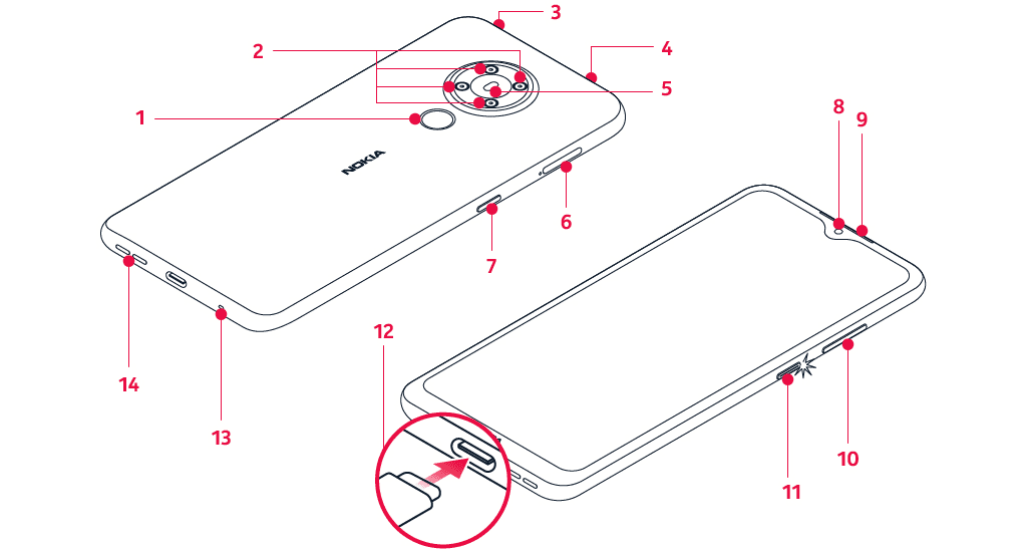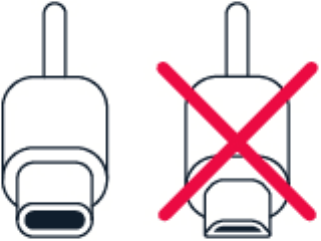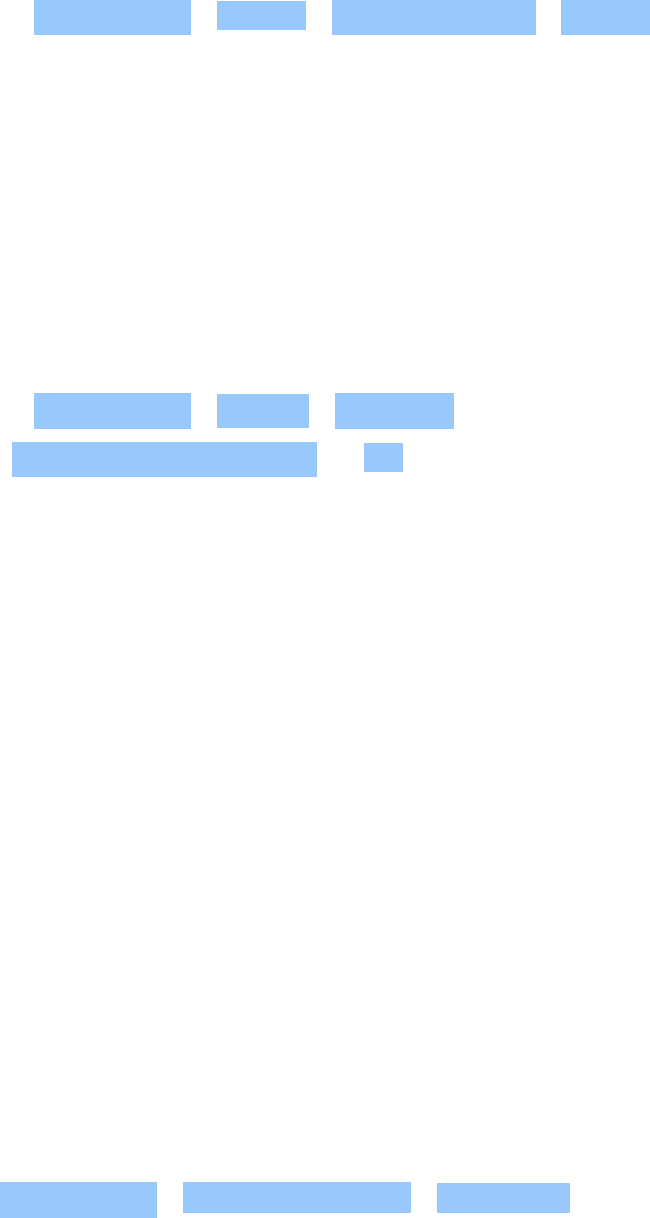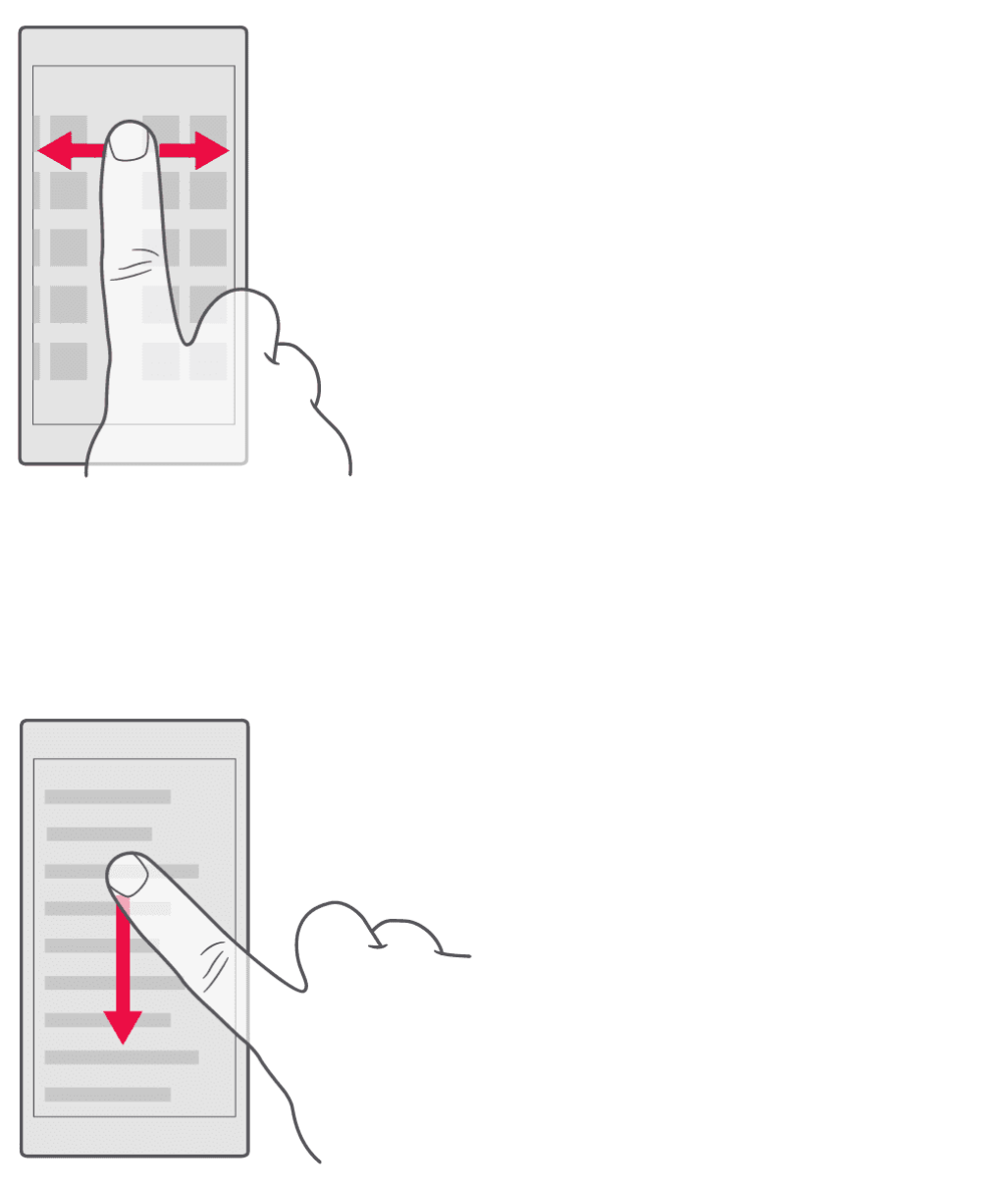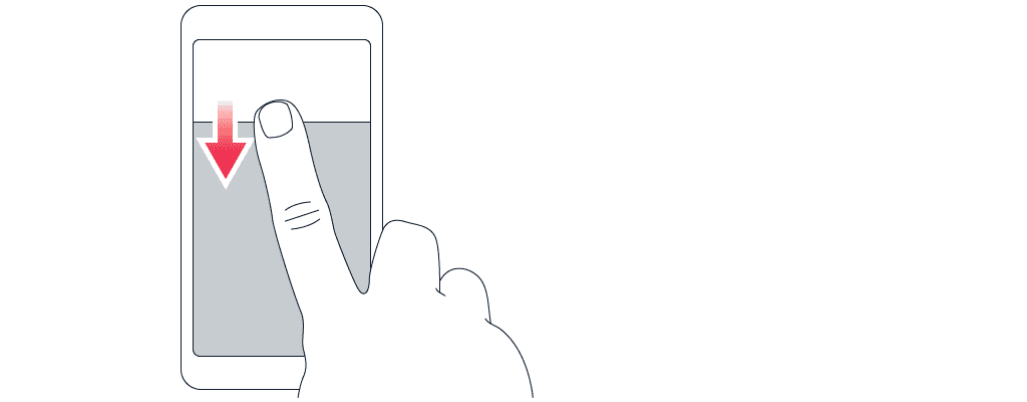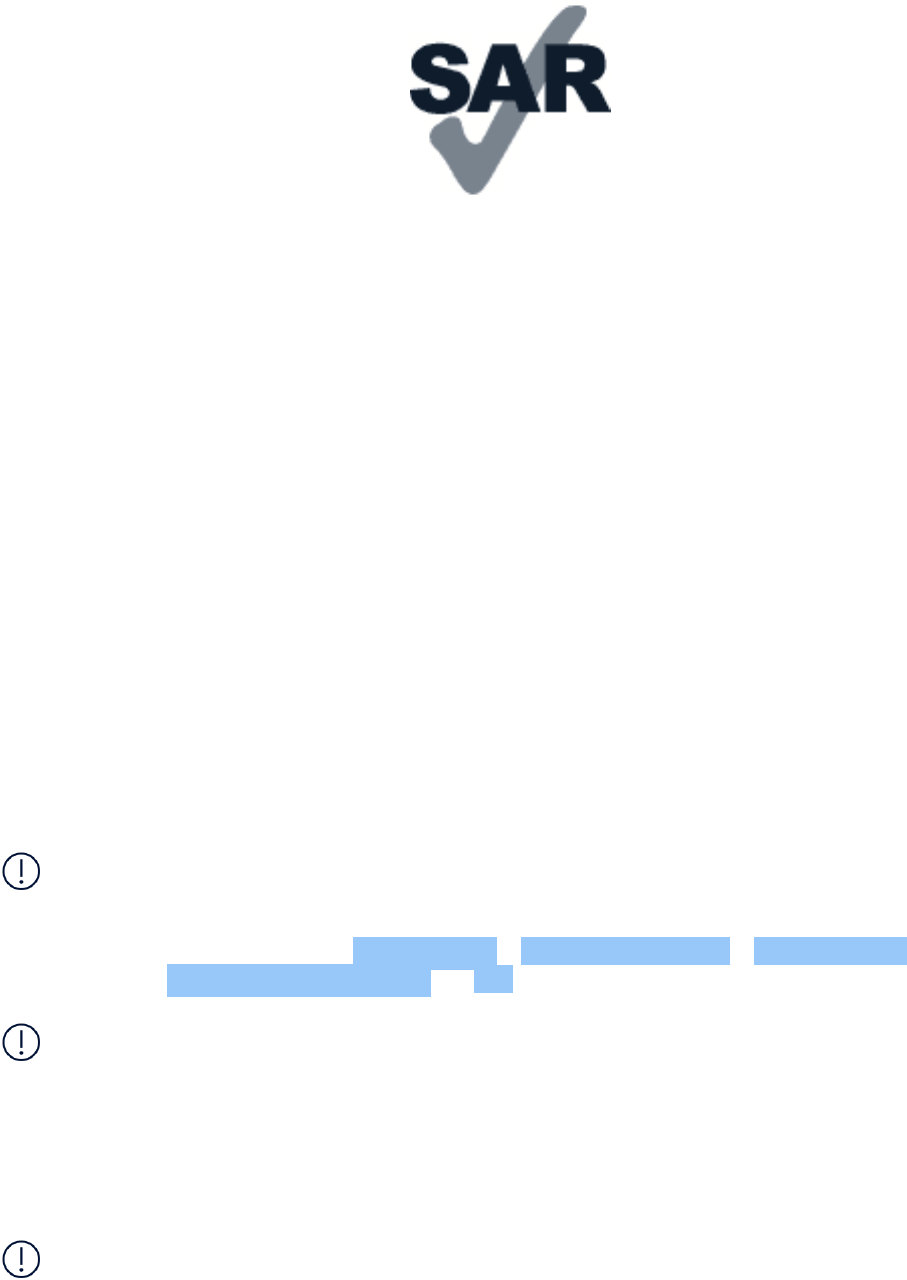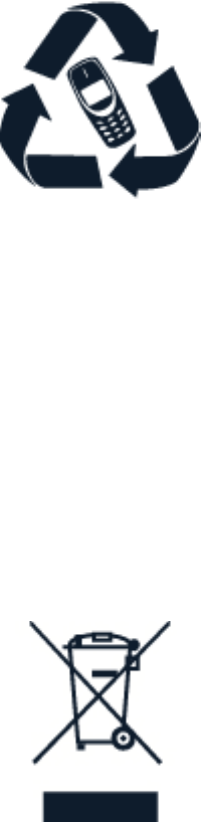Nokia 5.3 Benutzerhandbuch
Komponenten, Technik oder Software enthalten, die den Exportgesetzen und -bestimmungen
der USA oder anderer Länder unterliegen. Eine gesetzwidrige Abweichung ist untersagt.
Der Inhalt dieses Dokuments wird so präsentiert, wie er aktuell vorliegt. Soweit nicht durch das
geltende Recht vorgeschrieben, wird weder ausdrücklich noch konkludent irgendeine Garantie
oder Gewährleistung für die Richtigkeit, Verlässlichkeit oder den Inhalt dieses Dokuments
übernommen, einschließlich, aber nicht beschränkt auf die stillschweigende Garantie der
Markttauglichkeit und der Eignung für einen bestimmten Zweck. HMD Global behält sich
das Recht vor, jederzeit ohne vorherige Ankündigung Änderungen an diesem Dokument
vorzunehmen oder das Dokument zurückzuziehen.
In dem nach geltendem Recht größtmöglichen Umfang sind HMD Global oder seine Lizenzgeber
unter keinen Umständen verantwortlich für jedweden Verlust von Daten oder Einkünften oder
für jedwede besonderen, beiläufigen, Folge- oder mittelbaren Schäden, wie auch immer diese
verursacht worden sind.
Die vollständige oder teilweise Reproduktion, Übertragung oder Verbreitung der Inhalte dieses
Dokuments in jeglicher Form ist ohne vorherige schriftliche Genehmigung von HMD Global
verboten. HMD Global verfolgt eine Strategie der kontinuierlichen Entwicklung HMD Global
behält sich das Recht vor, ohne vorherige Ankündigung an jedem der in dieser Dokumentation
beschriebenen Produkte Änderungen und Verbesserungen vorzunehmen.
HMD Global übernimmt keine Zusicherung oder Gewährleistung noch irgendeine Verantwortung
für die Funktionsfähigkeit, den Inhalt oder Endbenutzersupport für mit Ihrem Telefon
gelieferte Drittanbieterprogramme. Durch die Nutzung einer App akzeptieren Sie, dass diese
wie besehen zur Verfügung gestellt wird.
Das Herunterladen von Karten, Spielen, Musik und Videos sowie das Hochladen von Bildern
und Videos ist möglicherweise mit der Übertragung großer Datenmengen verbunden. Einige
Anbieter erheben möglicherweise entsprechende Übertragungskosten. Die Verfügbarkeit von
bestimmten Produkten, Diensten und Funktionen kann je nach Region unterschiedlich sein.
Wenden Sie sich für weitere Details und Informationen über verfügbare Sprachoptionen an
Ihren Händler vor Ort.
Bestimmte Features, Funktionen und Leistungsmerkmale sind möglicherweise abhängig vom
Netzwerk und können zusätzlichen Bedingungen und Gebühren unterliegen.
Alle technischen Daten, Funktionen und sonstigen Produktinformationen können ohne
vorherige Ankündigung geändert werden.
Ihre Nutzung des Geräts unterliegt der Datenschutzerklärung von HMD Global, verfügbar unter
http://www.nokia.com/phones/privacy.
HMD Global Oy ist der ausschließliche Lizenzinhaber der Marke Nokia für Telefone und Tablets.
Nokia ist eine eingetragene Marke der Nokia Corporation.
Android, Google und andere zugehörige Marken und Logos sind Marken von Google LLC.
Bluetooth-Wortmarke und Bluetooth-Logos sind Eigentum der Bluetooth SIG, Inc. Die
Verwendung dieser Marken durch HMD Global erfolgt unter Lizenz.
Qualcomm ist eine in den USA und anderen Ländern eingetragene Marken von Qualcomm
Incorporated, die mit Genehmigung verwendet wird. aptX ist eine in den USA und anderen
© 2019 HMD Global Oy. Alle Rechte vorbehalten. 56